MacBooks en iMacs kunnen een surround sound-ervaring bieden. Apple claimt Dolby Atmos en Spatial Audio te ondersteunen voor Netflix, Apple TV en Apple Music. Maar sommige gebruikers kunnen de geluidsniveaus op hun Mac niet naar wens aanpassen omdat het geluidspictogram grijs wordt weergegeven.
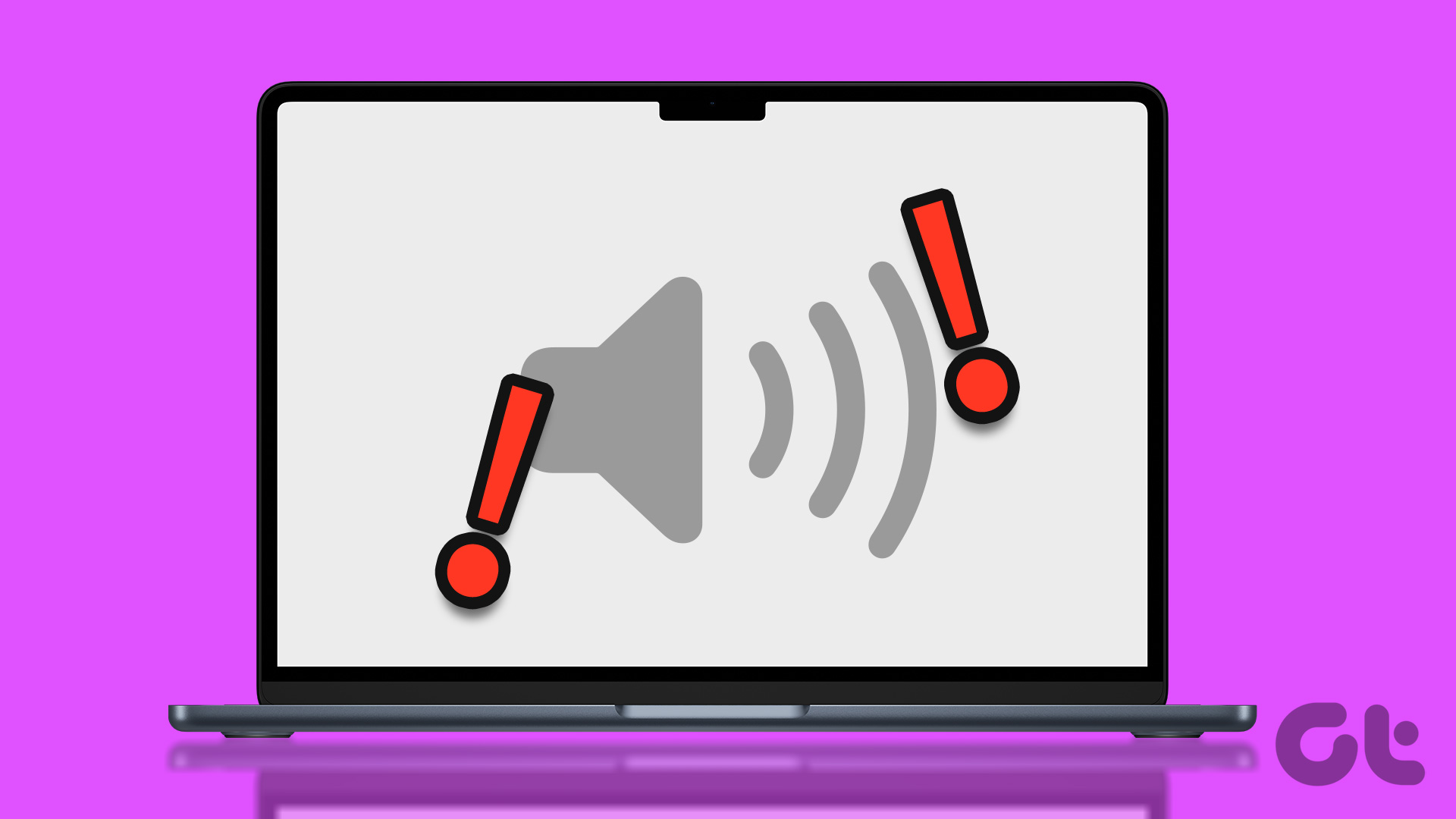
Of je nu van video’s wilt genieten of gesprekken wilt bijwonen, het onvermogen om het geluidsvolume aan te passen kan frustrerend zijn. Als het herstarten van de Mac niet heeft geholpen, bekijk dan deze beste oplossingen om het grijs weergegeven geluidspictogram op de Mac te verhelpen.
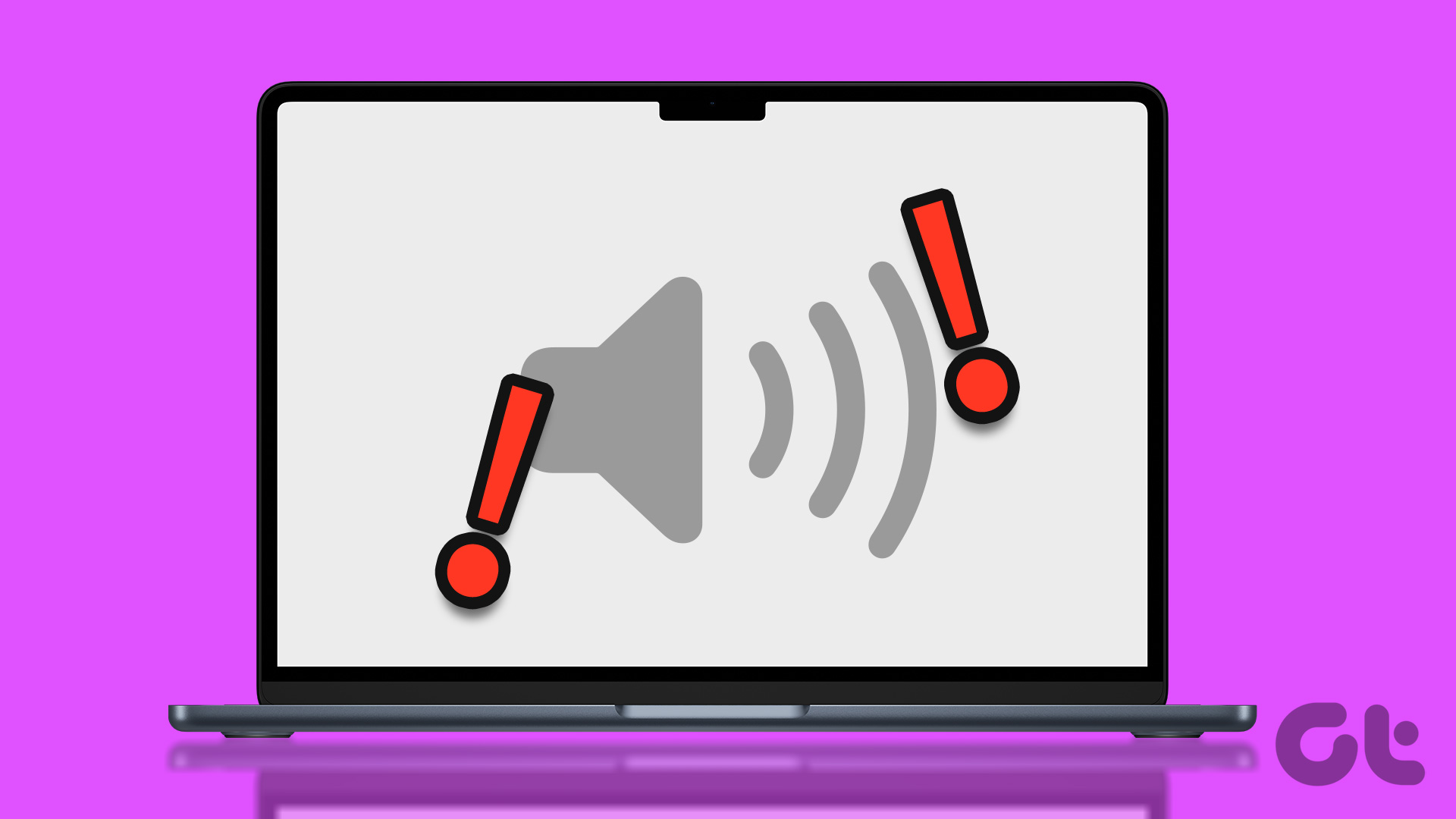
1. Uitvoerbron resetten naar luidsprekers
Laten we beginnen met een oplossing die vrij populair is op de officieel iFixit-forum. Sommige gebruikers probeerden de uitvoerbron van hun Mac opnieuw in te stellen en het probleem van het grijs weergegeven geluidspictogram was opgelost. Hier is hoe.
Stap 1: Sluit uw bedrade oortelefoons aan via de koptelefoonaansluiting van uw Mac en begin met het afspelen van audio.
Stap 2: Op uw Mac drukt u op Command + spatiebalk om Spotlight Search te openen, typt u Systeeminstellingen en drukt u op Return.
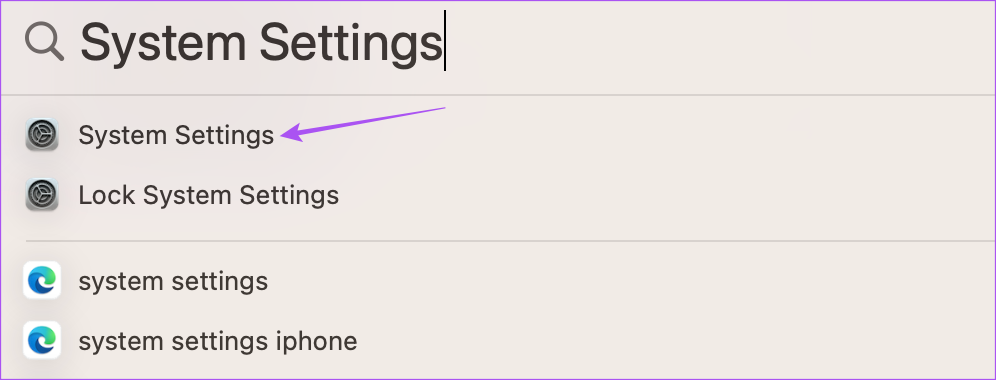
Stap 2: Klik op Geluid in het linkermenu.
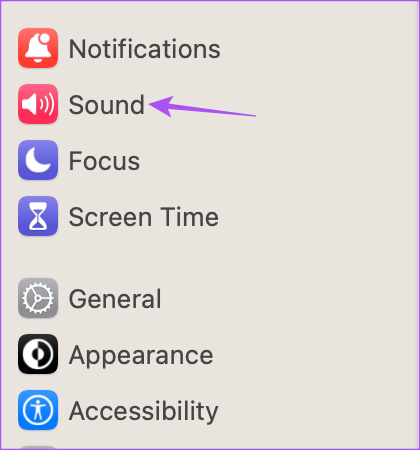
Stap 3: Scrol omlaag en zoek naar de uitvoer Bron.
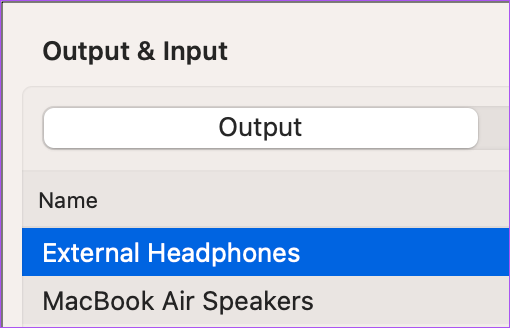
Externe hoofdtelefoons moeten geselecteerd als uw uitvoerbron.
Stap 4: Blijf de audio afspelen en koppel de hoofdtelefoon los van uw Mac.
Dit proces zou de uitvoerbron van je Mac en het geluidspictogram niet niet meer grijs worden weergegeven.
2. Koptelefoonaansluiting schoonmaken
Een eenvoudige maar effectieve oplossing kan het schoonmaken van de koptelefoonaansluiting van uw Mac zijn. Door intensief gebruik bestaat de kans dat zich wat pluis of vuil heeft opgehoopt in de hoofdtelefoonaansluiting. Daarom wordt het geluidspictogram grijs weergegeven wanneer u uw hoofdtelefoon aansluit. We raden aan om zachtjes in de koptelefoonaansluiting te blazen of een wattenstaafje te gebruiken om het schoon te maken.
Bekijk ons bericht voor de beste oplossingen wanneer de koptelefoonaansluiting niet werkt op je Mac.
3. Herstart je Mac
Een andere basisoplossing is het herstarten van je Mac. Deze methode voor het oplossen van problemen kan echt helpen bij het oplossen van veel hardware-en softwareproblemen op uw Mac. Hiermee wordt het volledige besturingssysteem gereset.
Stap 1: Klik op het Apple-logo in de linkerbovenhoek.
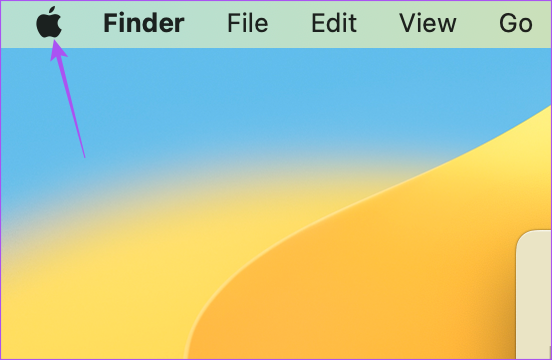
Stap 2: Selecteer Opnieuw opstarten in de lijst met opties. p> 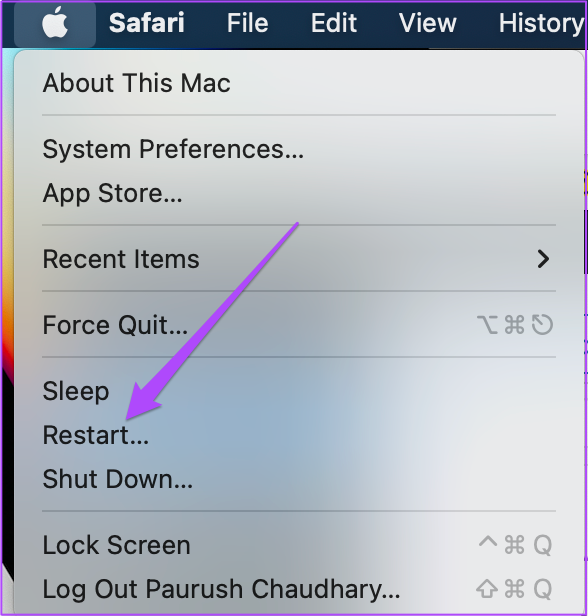
Controleer nadat uw Mac opnieuw is opgestart of het probleem opgelost.
4. Nieuwe gebruikersaccount aanmaken
De huidige gebruikersinstellingen op uw Mac zijn mogelijk beschadigd. U kunt proberen een nieuw gebruikersaccount aan te maken en controleren of dat het probleem oplost.
Stap 1: Druk op Command + spatiebalk om Spotlight Search te openen, typ Systeeminstellingen en druk op Return.
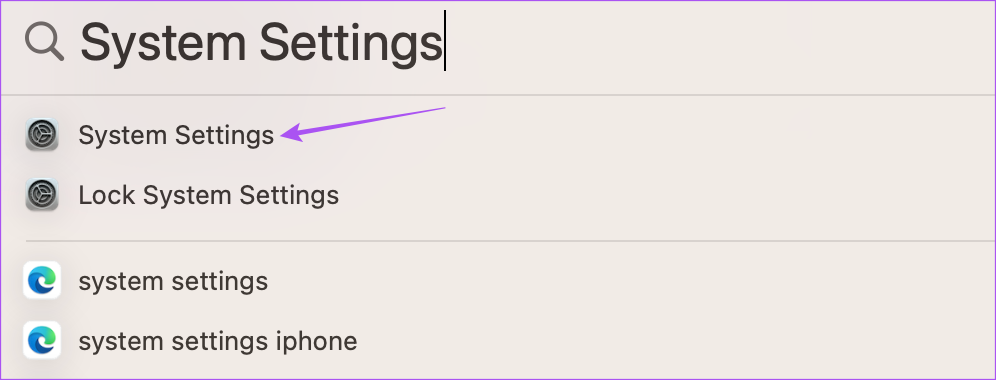
Stap 2: Klik op Gebruikers en groepen in het linkermenu.
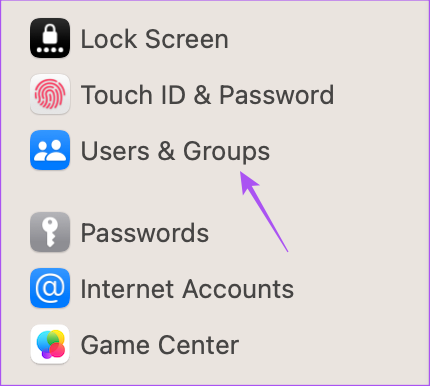
Stap 3: Klik aan de rechterkant op Account toevoegen.
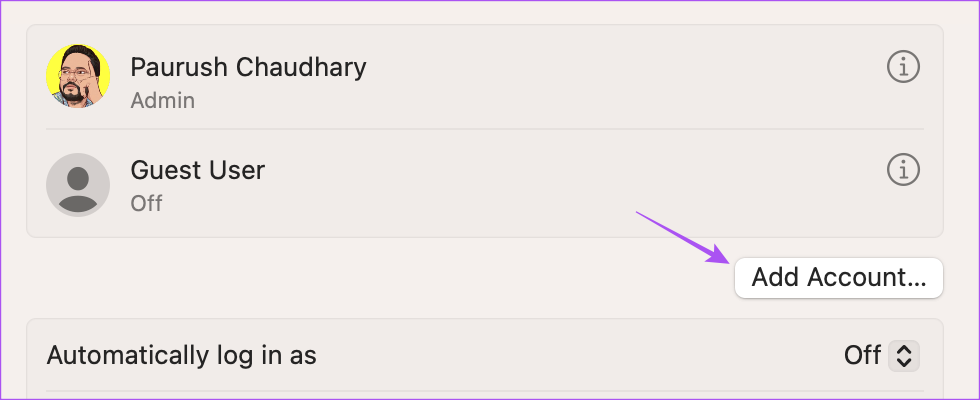
Stap 4: Voer je Mac-toegangscode in om verder te gaan.
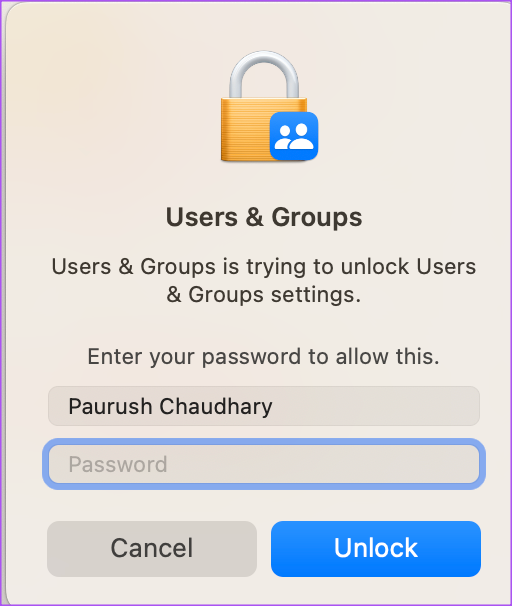
Stap 5: Vul alle velden in en klik rechtsonder op Gebruiker maken.
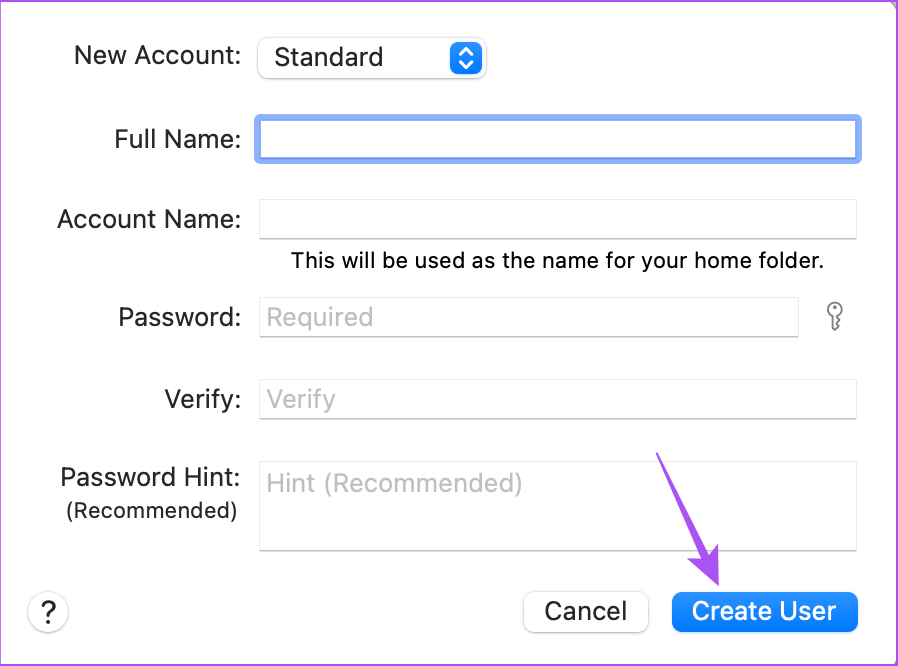
Stap 6: Start je Mac opnieuw op en log in met het nieuwe gebruikersaccount.
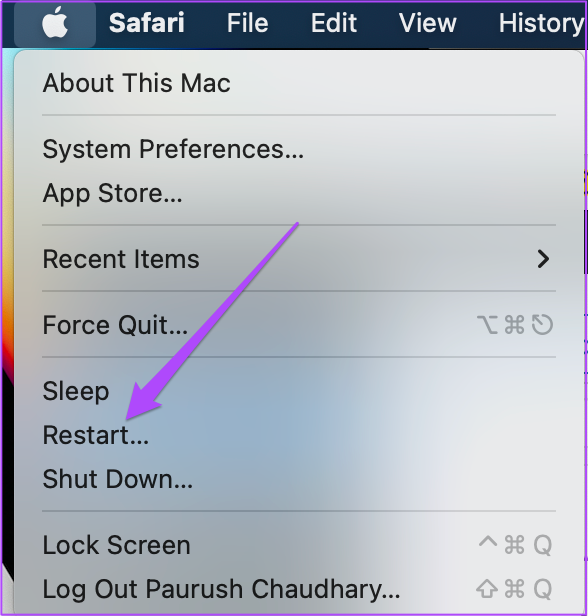
Controleer of het probleem wordt opgelost. Zo niet, raadpleeg dan de volgende oplossing.
5. Reset CoreAudio
CoreAudio is de low-level softwarecomponent die zich bezighoudt met de audiogerelateerde functies op een Mac. Het is een low-level API (Application Programming Interface) die bedoeld is om te voldoen aan de verschillende audiobehoeften van applicaties, waaronder het afspelen van audio. Dus als het geluidspictogram nog steeds grijs is op je Mac, kun je proberen CoreAudio opnieuw in te stellen.
Stap 1: Druk op Command + spatiebalk om Spotlight Search te openen, typ Activity Monitor, en druk op Return.
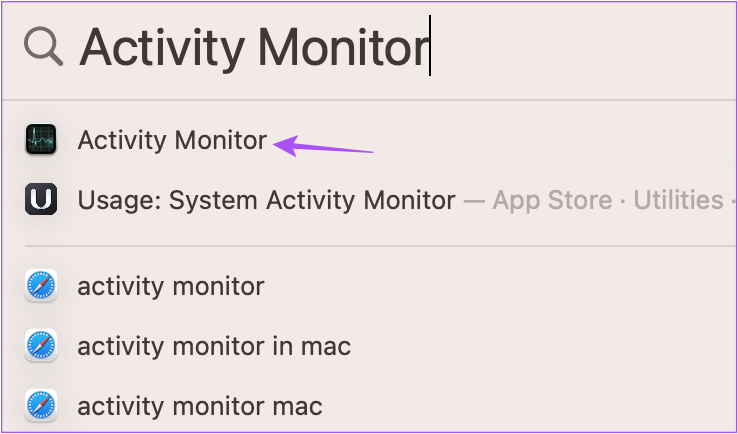
Stap 2: Selecteer het tabblad CPU in de linkerbovenhoek.
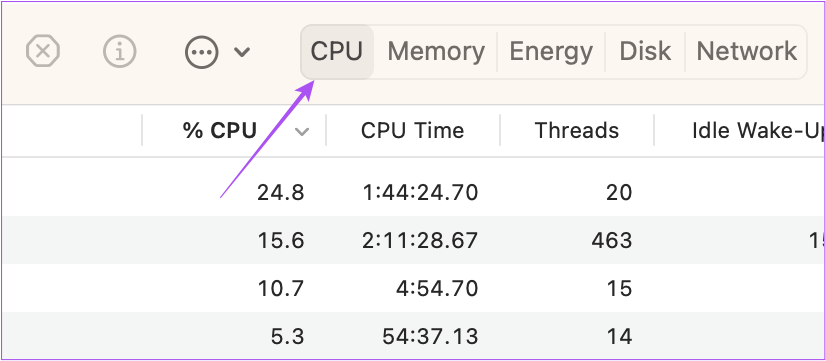
Stap 3: Klik op de zoekbalk in de rechterbovenhoek en typ CoreAudiod.
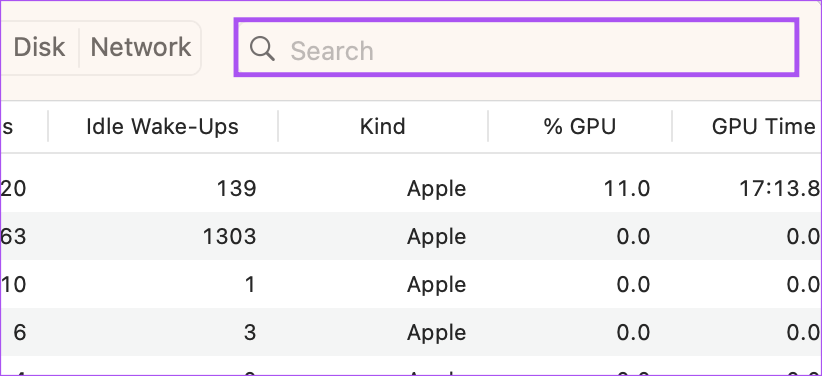
Stap 4: Selecteer het resultaat en klik op het X-pictogram om het proces te beëindigen.
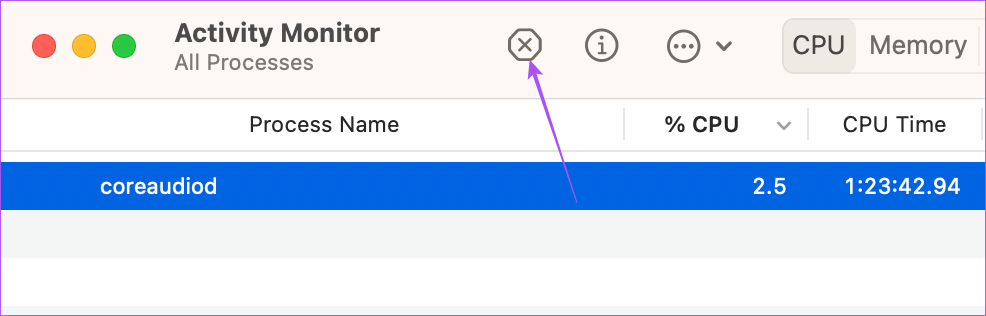
Stap 5: Klik op Forceer stop om te bevestigen.
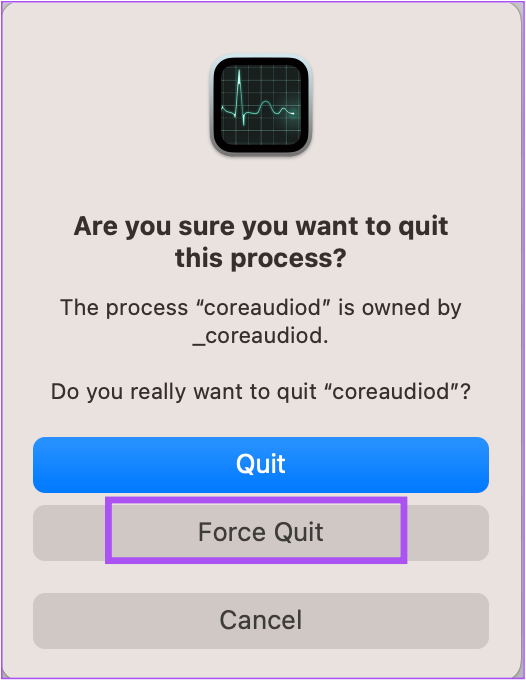
Stap 6: Sluit het venster Activiteitenweergave en start uw Mac opnieuw op.
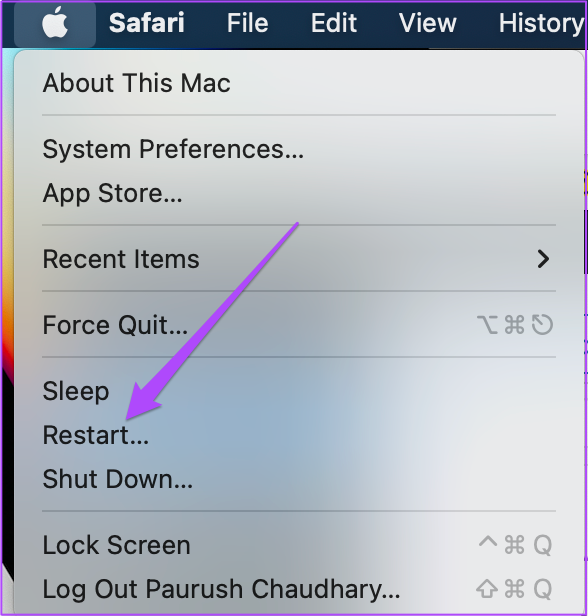
Controleer nadat je Mac opnieuw is opgestart of het probleem is opgelost.
6. Start je Mac op in Veilige modus
Veilige modus op je Mac voorkomt app-interferentie van derden en staat alleen systeem-apps, voorkeuren, extensies en lettertypen toe die nodig zijn om je Mac op te starten. Als het geluidspictogram nog steeds grijs is, kunt u proberen uw Mac op te starten in Veilige modus.
7. Update macOS
Ten slotte kunt u de versie van macOS updaten als geen van de oplossingen u tot nu toe heeft geholpen. Hiermee worden de bugs en glitches in uw huidige versie verwijderd die mogelijk dit probleem veroorzaken.
Stap 1: Druk op Command + spatiebalk om Spotlight Search te openen, typ Check For Software Updates, en druk op Return.
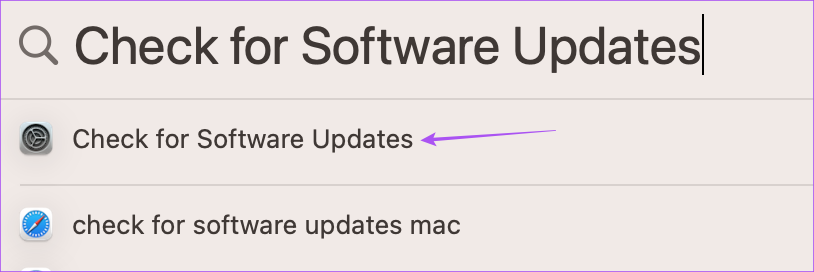
Stap 2: Als er een update beschikbaar is, downloadt en installeert u deze.
Als u klaar bent, controleert u of het probleem is opgelost.
Geluidsniveaus wijzigen h2>
Deze oplossingen zouden moeten helpen bij het oplossen van het probleem van het grijs weergegeven geluidspictogram op uw Mac. Je kunt ons bericht ook lezen als je Mac geen geluid afspeelt via een Bluetooth-hoofdtelefoon.


